Excel:如何使用 vlookup 添加多行
您可以使用以下公式在 Excel 中执行 VLOOKUP 并添加多行:
方法一:第一个匹配行中的VLOOKUP和SUM值
=SUM(VLOOKUP( A14 , $A$2:$D$11 , {2,3,4}, FALSE))
此特定公式将A2:D11范围第一行的第 2、3 和 4 列中的值相加,其中 A 列中的值等于单元格A14中的值。
方法二:对所有匹配行中的值进行VLOOKUP和SUM
=SUMPRODUCT(( A2:A11 = A14 )* B2:D11 )
此特定公式将每行的 B、C 和 D 列中的值相加,其中 A 列中的值等于单元格A14中的值。
以下示例展示了如何在实践中使用每种方法,并使用 Excel 中的以下数据集显示不同篮球运动员在三场不同比赛中的得分:
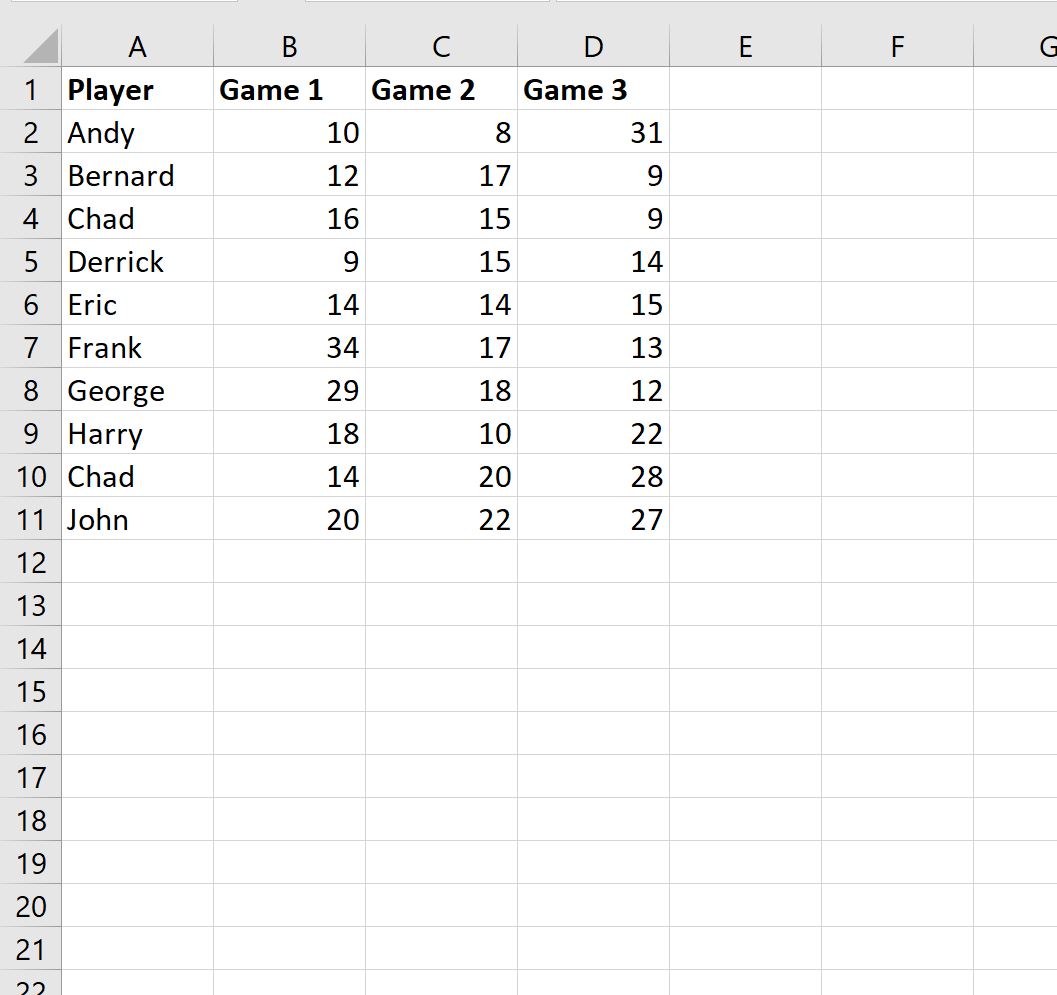
示例1:VLOOKUP和第一个匹配行中的值的总和
我们可以在单元格B14中输入以下公式,将 Chad 在三场比赛中得分的分值相加:
=SUM(VLOOKUP( A14 , $A$2:$D$11 , {2,3,4}, FALSE))
一旦我们按下Enter ,就会显示结果:
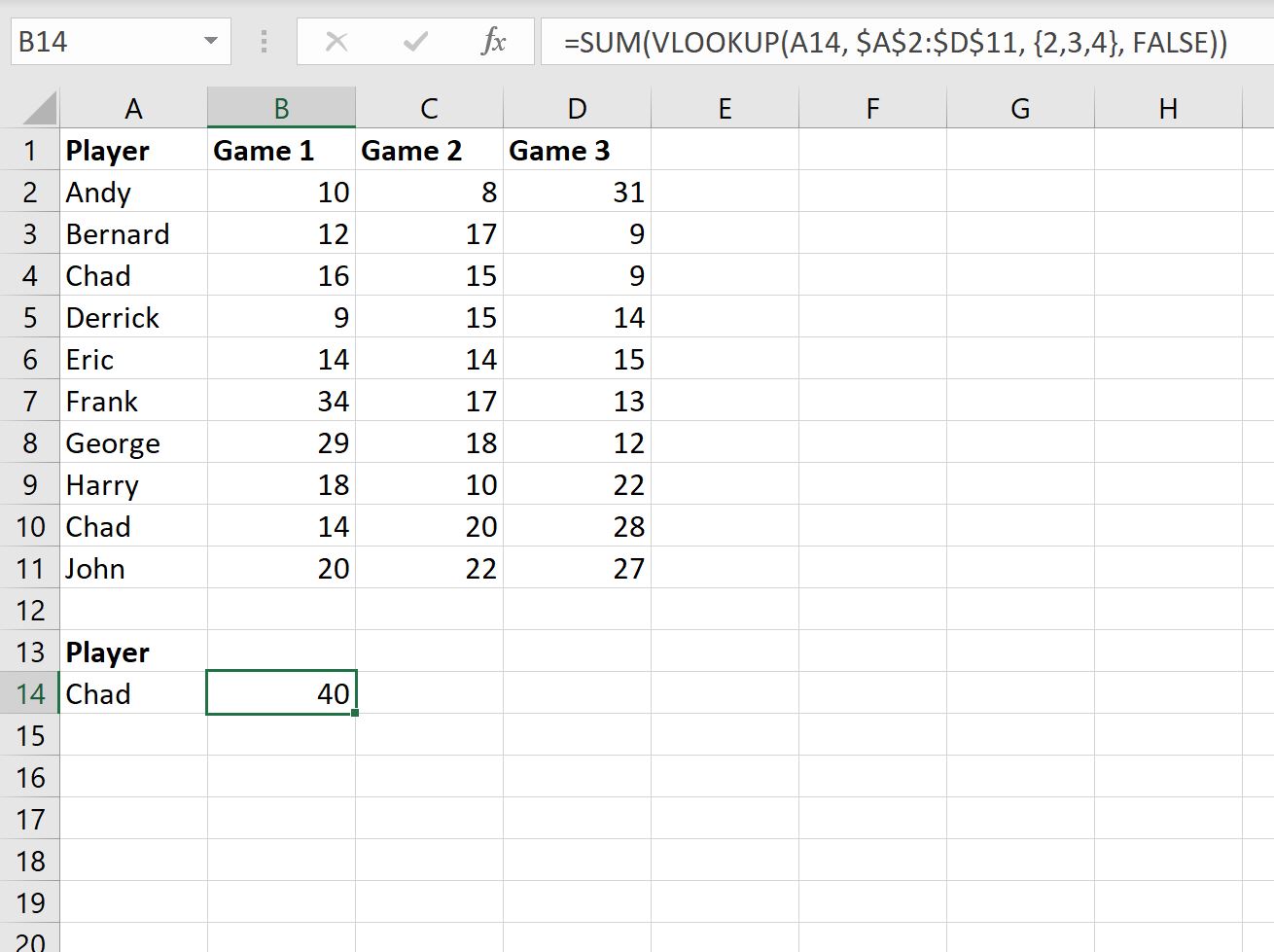
此公式使用 VLOOKUP 在 Player 列中查找“Chad”,然后返回与 Chad 匹配的第一行中每个比赛的分值总和。
我们可以看到,公式返回的值为40 ,这是 Chad 在出现“Chad”的第一行中得分的总和。
示例2:VLOOKUP和所有匹配行中的值的总和
我们可以在单元格B14中输入以下公式,将 Chad 在每行“球员”列等于“Chad”的三场比赛中得分的分值相加:
=SUMPRODUCT(( A2:A11 = A14 )* B2:D11 )
一旦我们按下Enter ,就会显示结果:
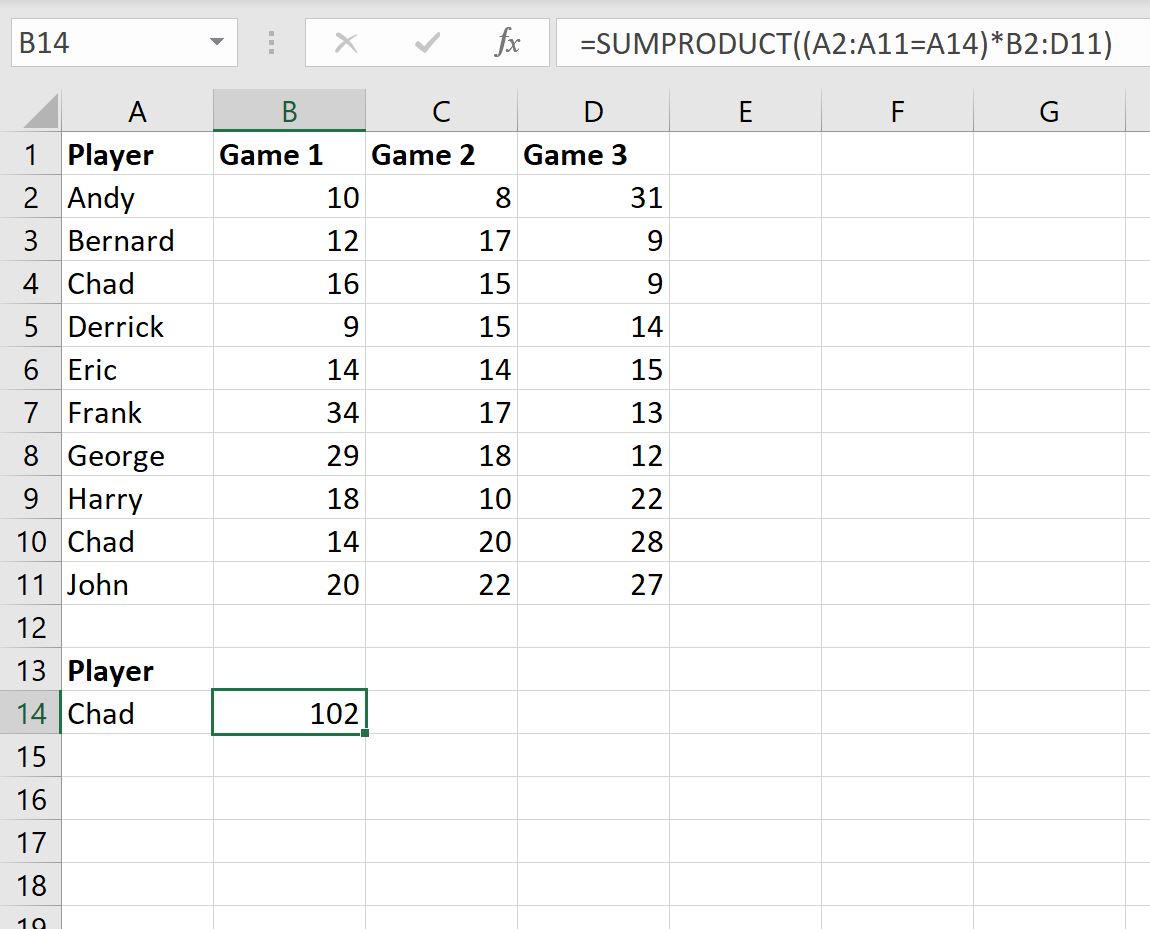
此公式使用 VLOOKUP 在 Player 列中查找“Chad”,然后返回 Chad 对应的每行中每场比赛的分值总和。
我们可以看到,Chad 在他出现的两排中总共获得了102分。
其他资源
以下教程说明如何在 Excel 中执行其他常见任务:
Excel:如何使用两个查找值执行 VLOOKUP
Excel:如何使用 VLOOKUP 返回多列
Excel:如何使用 VLOOKUP 返回所有匹配项